
AR230Eの設定
Ver.2.1.00 '04/10/15
 |
||||||
AR230Eの設定 |
||||||
Ver.2.1.00 '04/10/15 |
||||||
| 設定画面の開き方 | ||||||
| アドレスバーに「http://goto.ar230e」と入力して、Enterキーを押します。 | 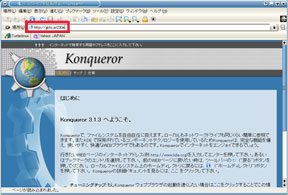 |
|||||
| 認証ダイアログのユーザ名の欄に「root」と入力する。 | 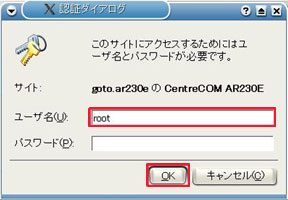 |
||||
| 【OK】ボタンをクリックします。 | |||||
| LAN側の設定 | ||||||
| 左側のメニューから「LAN側の設定」をクリックします。 | 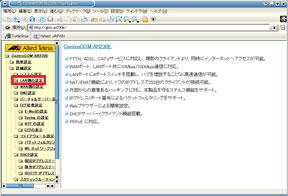 |
|||||
| LAN側IPアドレスの欄にルーターのIPアドレスを入力します | 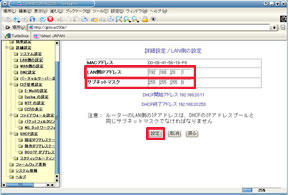 |
||||
| サブネットマスクの欄にサブネットマスクの数値を入力します。 | |||||
| 【設定】ボタンを押します。 | |||||
| WAN側の設定 | ||||||
| 左側のメニューから「WAN側の設定」をクリックします。 | 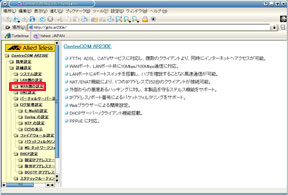 |
|||||
| 「WAN側IPアドレス(自動取得)」にチェックが入っているか確認する。 | 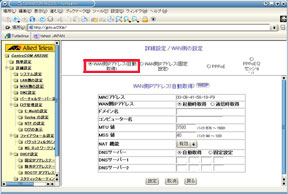 |
||||
| 入っていなければ「WAN側IPアドレス(自動取得)」をクリックする。 | |||||
| DHCPの設定 | ||||||
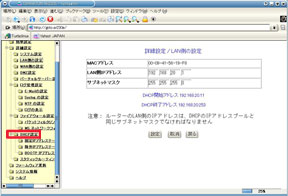 |
||||||
| 左側のメニューから「DHCP設定」をクリックします。 | ||||||
| 開始アドレスの欄にDHCPに設定したい範囲の最初のアドレスを入力します。 |  |
||||
| 終了アドレスの欄にDHCPに設定したい範囲の最後のアドレスを入力します。 | |||||
| 【設定】ボタンを押します。 | |||||
| 固定IPアドレスの設定 | |||||||
 |
|||||||
| 左側のメニューから「固定IPアドレステーブル」をクリックします | |||||||
| 【追加】ボタンを押します。 |  |
||||
| 登録したいIPアドレスをIPアドレス欄に入力します。 | 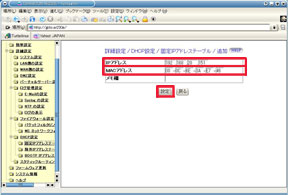 |
||||
| 入力したIPアドレスを使用する機器のMACアドレスを入力します。 (メモ欄にはコンピュータ名等を、入力します。入力しなくてもさしつかえはありません。) |
|||||
| 【設定】ボタンを押します。 | |||||
| 複数設定する場合は2〜4を繰り返します。 | |||||
| 除外IPアドレスの設定 | ||||||
 |
||||||
| 左側のメニューから「除外IPアドレステーブル」をクリックします | ||||||
| 【追加】ボタンを押します。 | 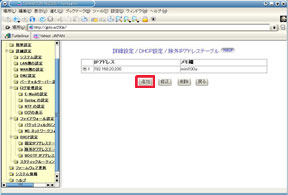 |
||||
| 除外したいIPアドレスをIPアドレス欄に入力します。 (メモ欄には機器名等を、入力します。入力しなくてもさしつかえはありません。) |
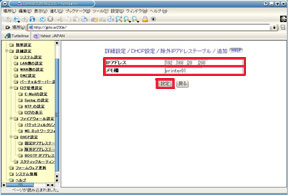 |
||||
| 【設定】ボタンをおします。 | |||||
|
|
||||||
|
write : Wurger 糸節 [KTH/JSB:2004]
|
||||||
|
edit : Wurger 糸節 [KTH/JSB:2004]
|
||||||
|
powered by Otoshibumi
|
||||||
 |
 |
 |
 |
||